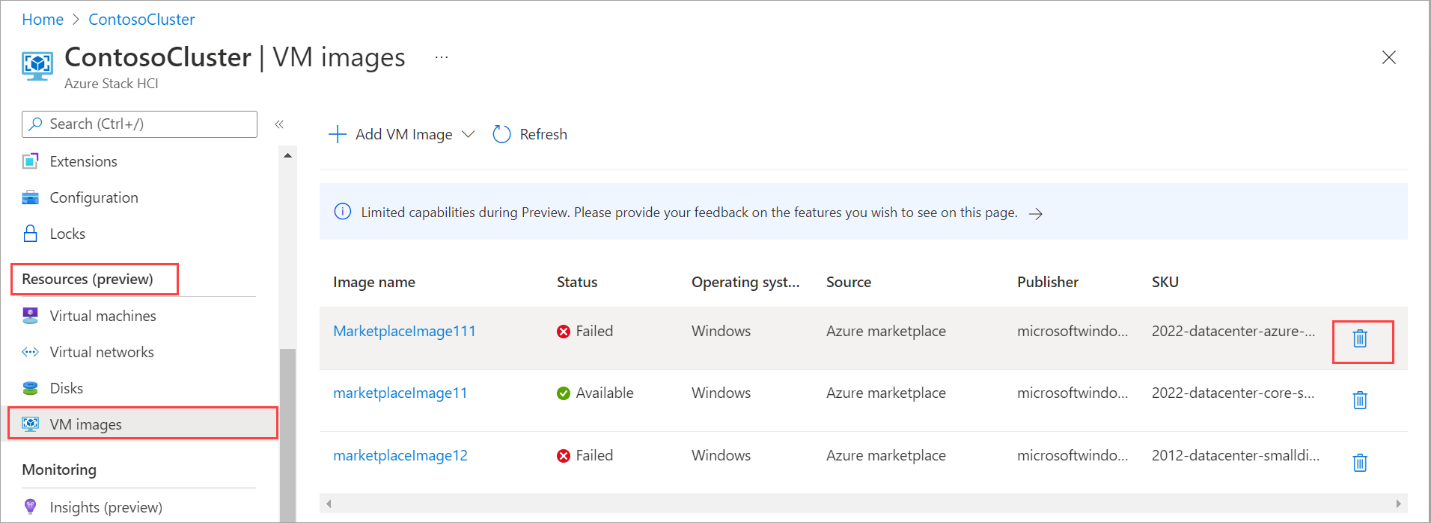Azure Stack HCI virtuálisgép-rendszerkép létrehozása rendszerkép használatával az Azure Storage-fiókban
A következőkre vonatkozik: Azure Stack HCI, 23H2-es verzió
Ez a cikk azt ismerteti, hogyan hozhat létre virtuálisgép-rendszerképeket az Azure Stack HCI-hez az Azure Storage-fiók forrásrendszerképeinek használatával. A virtuálisgép-rendszerképeket az Azure Portal vagy az Azure CLI használatával hozhatja létre, majd ezeket a virtuálisgép-rendszerképeket használva arc virtuális gépeket hozhat létre az Azure Stack HCI-n.
Előfeltételek
Mielőtt hozzákezdene, győződjön meg arról, hogy a következő előfeltételek teljesülnek.
Győződjön meg arról, hogy áttekinti és végrehajtja az előfeltételeket.
Hozzáféréssel rendelkezik egy üzembe helyezett Azure Stack HCI-rendszerhez, rendelkezik Arc-erőforráshíddal és egy egyéni hellyel.
Az Azure Storage-fiókban található egyéni rendszerképek esetében az alábbi további előfeltételek teljesülnek:
- Egy VHD-t kell betöltenie az Azure Storage-fiókjába. Tekintse meg, hogyan tölthet fel VHD-rendszerképet az Azure Storage-fiókjába.
- VHDX használata esetén:
- A VHDX-rendszerképnek Gen 2 típusúnak kell lennie, és a biztonságos rendszerindításnak engedélyezve kell lennie.
- A VHDX-rendszerképet a használatával kell előkészíteni
sysprep /generalize /shutdown /oobe. További információ: Sysprep parancssori beállítások.
Ha ügyféllel csatlakozik az Azure Stack HCI-fürthöz, tekintse meg a Csatlakozás az Azure Stack HCI-hez Azure CLI-ügyfélen keresztül című cikket.
Győződjön meg arról, hogy rendelkezik Storage-blobadatok közreműködője szerepkörrel a lemezképhez használt Storage-fiókban. További információért lásd: Azure-szerepkör hozzárendelése a blobadatokhoz való hozzáféréshez.
Győződjön meg arról, hogy lapblobképként tölti fel a VHD-t vagy a VHDX-et a Storage-fiókba. A Tárfiókon keresztül csak lapblobképek hozhatók létre virtuálisgép-rendszerképek létrehozásához.
Virtuálisgép-rendszerkép hozzáadása Azure Storage-fiókból
Hozzon létre egy virtuálisgép-rendszerképet az Azure Storage-fiókban található rendszerképből, majd ezzel a lemezképpel helyezzen üzembe virtuális gépeket az Azure Stack HCI-fürtön.
Az alábbi lépéseket követve hozzon létre egy virtuálisgép-rendszerképet az Azure CLI használatával.
Bejelentkezés és előfizetés beállítása
Csatlakozzon egy kiszolgálóhoz az Azure Stack HCI-rendszeren.
Jelentkezzen be. Típus:
az login --use-device-codeÁllítsa be az előfizetését.
az account set --subscription <Subscription ID>
Paraméterek beállítása
- Állítsa be az előfizetést, az erőforráscsoportot, a helyet, a lemezkép elérési útját a helyi megosztásban, és az operációs rendszer típusát a lemezképhez. Cserélje le a paramétereket
< >a megfelelő értékekre.
$subscription = "<Subscription ID>"
$resource_group = "<Resource group>"
$location = "<Location for your Azure Stack HCI cluster>"
$osType = "<OS of source image>"
$imageName = "<VM image name>"
$imageSourcePath = "<path to the source image in the Storage account>"
A paramétereket a következő táblázat ismerteti:
| Paraméter | Leírás |
|---|---|
subscription |
A rendszerképhez társított Azure Stack HCI-fürt erőforráscsoportja. |
resource_group |
A rendszerképhez társított Azure Stack HCI-fürt erőforráscsoportja. |
location |
Az Azure Stack HCI-fürt helye. Ez lehet például a következő: eastus. |
imageName |
A létrehozott virtuálisgép-rendszerkép neve a helyi megosztásban lévő rendszerképpel kezdve. Megjegyzés: Az Azure elutasítja a Windows kulcsszót tartalmazó összes nevet. |
imageSourcePath |
A storage-fiókban lévő kép Blob SAS URL-címének elérési útja. További információkért tekintse meg a blob SAS URL-címének lekérésére vonatkozó utasításokat a Storage-fiókban. Megjegyzés: Győződjön meg arról, hogy az elérési út összes Ampersandja dupla idézőjelekkel van feloldva, és a teljes elérésiút-sztring egyetlen idézőjelbe van csomagolva. |
os-type |
A forráslemezképhez társított operációs rendszer. Ez lehet Windows vagy Linux. |
Itt látható egy mintakimenet:
PS C:\Users\azcli> $subscription = "<Subscription ID>"
PS C:\Users\azcli> $resource_group = "myhci-rg"
PS C:\Users\azcli> $location = "eastus"
PS C:\Users\azcli> $osType = "Windows"
PS C:\Users\azcli> $imageName = "myhci-storacctimage"
PS C:\Users\azcli> $imageSourcePath = 'https://vmimagevhdsa1.blob.core.windows.net/vhdcontainer/Windows_InsiderPreview_ServerStandard_en-us_VHDX_25131.vhdx?sp=r"&"st=2022-08-05T18:41:41Z"&"se=2022-08-06T02:41:41Z"&"spr=https"&"sv=2021-06-08"&"sr=b"&"sig=X7A98cQm%2FmNRaHmTbs9b4OWVv%2F9Q%2FJkWDBHVPyAc8jo%3D'
Virtuálisgép-rendszerkép létrehozása rendszerképből az Azure Storage-fiókban
Válasszon ki egy egyéni helyet a virtuálisgép-rendszerkép üzembe helyezéséhez. Az egyéni helynek meg kell felelnie az Azure Stack HCI-fürt egyéni helyének. Kérje le az Azure Stack HCI-fürt egyéni helyazonosítóját. Futtassa az alábbi parancsot:
$customLocationID=(az customlocation show --resource-group $resource_group --name "<custom location name for HCI cluster>" --query id -o tsv)Hozza létre a virtuálisgép-rendszerképet egy megadott Marketplace-rendszerképpel kezdve. Mindenképpen adja meg a marketplace-rendszerkép ajánlatát, közzétevőjét, termékváltozatát és verzióját.
az stack-hci-vm image create --subscription $subscription --resource-group $resource_Group --custom-location $customLocationID --location $location --name $imageName --os-type $osType --image-path $imageSourcePath --storage-path-id $storagepathidElindul egy üzembehelyezési feladat a virtuálisgép-rendszerképhez.
Ebben a példában a tárolási elérési út a
--storage-path-idjelzővel lett megadva, és meggyőződött arról, hogy a számítási feladatok adatai (beleértve a virtuális gépet, a virtuális gép rendszerképét és a nem operációsrendszer-adatlemezt) a megadott tárolási útvonalon lesznek elhelyezve.Ha a jelző nincs megadva, a számítási feladatok adatai automatikusan magas rendelkezésre állású tárolóelérési útvonalra kerülnek.
A rendszerkép üzembe helyezése eltarthat néhány percig. A rendszerkép letöltéséhez szükséges idő az Azure Storage-fiókban lévő rendszerkép méretétől és a letöltéshez elérhető hálózati sávszélességtől függ.
Itt látható egy mintakimenet:
PS > $customLocationID=(az customlocation show --resource-group $resource_group --name "myhci-cl" --query id -o tsv)
PS C:\Users\azcli> az stack-hci-vm image create --subscription $subscription --resource-group $resource_Group --custom-location $customLocationID --location $location --name $imageName --os-type $osType --image-path $imageSourcePath --storage-path-id $storagepathid
Command group 'stack-hci-vm' is experimental and under development. Reference and support levels: https://aka.ms/CLI_refstatus
{
"extendedLocation": {
"name": "/subscriptions/<Subscription ID>/resourceGroups/myhci-rg/providers/Microsoft.ExtendedLocation/customLocations/myhci-cl",
"type": "CustomLocation"
},
"id": "/subscriptions/<Subscription ID>/resourceGroups/myhci-rg/providers/Microsoft.AzureStackHCI/galleryimages/myhci-storacctimage",
"location": "eastus",
"name": "windos",
"properties": {
"identifier": null,
"imagePath": null,
"osType": "Windows",
"provisioningState": "Succeeded",
"status": {
"downloadStatus": {
"downloadSizeInMB": 7876
},
"progressPercentage": 100,
"provisioningStatus": {
"operationId": "cdc9c9a8-03a1-4fb6-8738-7a8550c87fd1*31CE1EA001C4B3E38EE29B78ED1FD47CCCECF78B4CEA9E9A85C0BAEA5F6D80CA",
"status": "Succeeded"
}
},
"storagepathId": "/subscriptions/<Subscription ID>/resourceGroups/myhci-rg/providers/Microsoft.AzureStackHCI/storagecontainers/myhci-storagepath",
"version": null
},
"resourceGroup": "myhci-rg",
"systemData": {
"createdAt": "2023-11-03T20:17:10.971662+00:00",
"createdBy": "guspinto@contoso.com",
"createdByType": "User",
"lastModifiedAt": "2023-11-03T21:08:01.190475+00:00",
"lastModifiedBy": "319f651f-7ddb-4fc6-9857-7aef9250bd05",
"lastModifiedByType": "Application"
},
"tags": null,
"type": "microsoft.azurestackhci/galleryimages"
}
PS C:\Users\azcli>
Virtuálisgép-rendszerképek listázása
A kezelni kívánt rendszerkép kiválasztásához meg kell tekintenie a virtuálisgép-rendszerképek listáját.
Az alábbi lépéseket követve listázhatja a virtuálisgép-rendszerképet az Azure CLI használatával.
Futtassa a PowerShellt rendszergazdaként.
Adjon meg néhány paramétert.
$subscription = "<Subscription ID associated with your cluster>" $resource_group = "<Resource group name for your cluster>"Listázhatja a fürthöz társított összes virtuálisgép-lemezképet. Futtassa az alábbi parancsot:
az stack-hci-vm image list --subscription $subscription --resource-group $resource_groupA használt parancstól függően megjelenik az Azure Stack HCI-fürthöz társított rendszerképek megfelelő készlete.
- Ha csak az előfizetést adja meg, a parancs felsorolja az előfizetés összes rendszerképét.
- Ha az előfizetést és az erőforráscsoportot is megadja, a parancs felsorolja az erőforráscsoport összes rendszerképét.
Ezek a képek a következők:
- Virtuálisgép-rendszerképek piactéri rendszerképekből.
- Egyéni rendszerképek, amelyek az Azure Storage-fiókban találhatók, vagy a fürt helyi megosztásában vagy a fürthöz csatlakoztatott ügyfélben találhatók.
Íme egy mintakimenet.
PS C:\Users\azcli> az stack-hci-vm image list --subscription "<Subscription ID>" --resource-group "myhci-rg"
Command group 'stack-hci-vm' is experimental and under development. Reference and support levels: https://aka.ms/CLI_refstatus
[
{
"extendedLocation": {
"name": "/subscriptions/<Subscription ID>/resourcegroups/myhci-rg/providers/microsoft.extendedlocation/customlocations/myhci-cl",
"type": "CustomLocation"
},
"id": "/subscriptions/<Subscription ID>/resourceGroups/myhci-rg/providers/microsoft.azurestackhci/marketplacegalleryimages/w
inServer2022Az-01",
"location": "eastus",
"name": "winServer2022Az-01",
"properties": {
"hyperVGeneration": "V2",
"identifier": {
"offer": "windowsserver",
"publisher": "microsoftwindowsserver",
"sku": "2022-datacenter-azure-edition-core"
},
"imagePath": null,
"osType": "Windows",
"provisioningState": "Succeeded",
"status": {
"downloadStatus": {
"downloadSizeInMB": 6710
},
"progressPercentage": 100,
"provisioningStatus": {
"operationId": "19742d69-4a00-4086-8f17-4dc1f7ee6681*E1E9889F0D1840B93150BD74D428EAE483CB67B0904F9A198C161AD471F670ED",
"status": "Succeeded"
}
},
"storagepathId": null,
"version": {
"name": "20348.2031.231006",
"properties": {
"storageProfile": {
"osDiskImage": {
"sizeInMB": 130050
}
}
}
}
},
"resourceGroup": "myhci-rg",
"systemData": {
"createdAt": "2023-10-30T21:44:53.020512+00:00",
"createdBy": "guspinto@contoso.com",
"createdByType": "User",
"lastModifiedAt": "2023-10-30T22:08:25.495995+00:00",
"lastModifiedBy": "319f651f-7ddb-4fc6-9857-7aef9250bd05",
"lastModifiedByType": "Application"
},
"tags": {},
"type": "microsoft.azurestackhci/marketplacegalleryimages"
}
]
PS C:\Users\azcli>
Virtuális gép képtulajdonságainak megtekintése
Érdemes lehet megtekinteni a virtuálisgép-rendszerképek tulajdonságait, mielőtt a rendszerképet használna a virtuális gép létrehozásához. A kép tulajdonságainak megtekintéséhez kövesse az alábbi lépéseket:
Kövesse az alábbi lépéseket egy kép tulajdonságainak megtekintéséhez az Azure CLI használatával:
Futtassa a PowerShellt rendszergazdaként.
Állítsa be a következő paramétereket.
$subscription = "<Subscription ID>" $resource_group = "<Cluster resource group>" $mktplaceImage = "<Marketplace image name>"A képtulajdonságokat kétféleképpen tekintheti meg: megadhatja az azonosítót, vagy megadhatja a nevet és az erőforráscsoportot. A Marketplace rendszerkép-azonosítójának megadásakor hajtsa végre a következő lépéseket:
Állítsa be a következő paramétert.
$mktplaceImageID = "/subscriptions/<Subscription ID>/resourceGroups/myhci-rg/providers/Microsoft.AzureStackHCI/galleryimages/myhci-marketplaceimage"A tulajdonságok megtekintéséhez futtassa a következő parancsot.
az stack-hci-vm image show --ids $mktplaceImageIDÍme egy mintakimenet ehhez a parancshoz:
PS C:\Users\azcli> az stack-hci-vm image show --ids $mktplaceImageID Command group 'stack-hci-vm' is experimental and under development. Reference and support levels: https://aka.ms/CLI_refstatus { "extendedLocation": { "name": "/subscriptions/<Subscription ID>/resourcegroups/myhci-rg/providers/microsoft.extendedlocation/customlocations/myhci-cl", "type": "CustomLocation" }, "id": "/subscriptions/<Subscription ID>/resourceGroups/myhci-rg/providers/Microsoft.AzureStackHCI/galleryimages/myhci-marketplaceimage", "location": "eastus", "name": "myhci-marketplaceimage", "properties": { "containerName": null, "hyperVGeneration": null, "identifier": null, "imagePath": null, "osType": "Windows", "provisioningState": "Succeeded", "status": null, "version": null }, "resourceGroup": "myhci-rg", "systemData": { "createdAt": "2022-08-05T20:52:38.579764+00:00", "createdBy": "guspinto@microsoft.com", "createdByType": "User", "lastModifiedAt": "2022-08-05T20:52:38.579764+00:00", "lastModifiedBy": "guspinto@microsoft.com", "lastModifiedByType": "User" }, "tags": null, "type": "microsoft.azurestackhci/galleryimages" } PS C:\Users\azcli>
Virtuálisgép-lemezkép törlése
Előfordulhat, hogy törölni szeretne egy virtuálisgép-lemezképet, ha a letöltés valamilyen okból meghiúsul, vagy ha a lemezképre már nincs szükség. Kövesse ezeket a lépéseket a virtuálisgép-rendszerképek törléséhez.
Futtassa a PowerShellt rendszergazdaként.
Állítsa be a következő paramétereket.
$subscription = "<Subscription ID>" $resource_group = "<Cluster resource group>" $galleryImageName = "<Gallery image name>"Meglévő virtuálisgép-lemezkép eltávolítása. Futtassa az alábbi parancsot:
az stack-hci-vm image delete --subscription $subscription --resource-group $resource_group --name $mktplaceImage --yes
A rendszerképet kétféleképpen törölheti:
- Adja meg a nevet és az erőforráscsoportot.
- Adja meg az azonosítót.
Miután törölt egy képet, ellenőrizheti, hogy a rendszerkép el lett-e távolítva. Íme egy mintakimenet, amikor a rendszerképet a név és az erőforráscsoport megadásával törölték.
PS C:\Users\azcli> $subscription = "<Subscription ID>"
PS C:\Users\azcli> $resource_group = "myhci-rg"
PS C:\Users\azcli> $mktplaceImage = "myhci-marketplaceimage"
PS C:\Users\azcli> az stack-hci-vm image delete --name $mktplaceImage --resource-group $resource_group
Command group 'stack-hci-vm' is experimental and under development. Reference and support levels: https://aka.ms/CLI_refstatus
Are you sure you want to perform this operation? (y/n): y
PS C:\Users\azcli> az stack-hci-vm image show --name $mktplaceImage --resource-group $resource_group
Command group 'stack-hci-vm' is experimental and under development. Reference and support levels: https://aka.ms/CLI_refstatus
ResourceNotFound: The Resource 'Microsoft.AzureStackHCI/marketplacegalleryimages/myhci-marketplaceimage' under resource group 'myhci-rg' was not found. For more details please go to https://aka.ms/ARMResourceNotFoundFix
PS C:\Users\azcli>
Következő lépések
Visszajelzés
Hamarosan elérhető: 2024-ben fokozatosan kivezetjük a GitHub-problémákat a tartalom visszajelzési mechanizmusaként, és lecseréljük egy új visszajelzési rendszerre. További információ: https://aka.ms/ContentUserFeedback.
Visszajelzés küldése és megtekintése a következőhöz: